1. 概述
KVM在使用过程中,会涉及到计算(CPU,内存),存储,网络等物理资源的动态调整。并且还会包括KVM虚拟机本身的配置调整等。
本篇博客主要设计到KVM虚拟机的资源调整。虚拟机的动态调整参见博客《》
2. 计算资源调整
2.1 调整处理器配置
2.2 调整内存配置
3. 存储资源调整
3.1 根分区扩展
3.1 根分区扩展
当KVM虚拟机的根分区使用占比达到一定的比例后,需要对根分区进行扩容,否则会造成根分区被占满而无法工作。
1. 查看虚拟机根分区磁盘信息
执行命令:qemu-img info /mnt/data/vhost/node16.img

能够看到,node16.img虚拟大小为8G,实际使用了807M。
2. 对虚拟机根分区磁盘扩容
执行命令:qemu-img resize /mnt/data/vshot/node16.img +8G,为node16的根分区增加8G大小
3. 再次查看虚拟机根分区磁盘信息
执行命令:qemu-img info /mnt/data/vshot/node16.img

4. 重启虚拟机
此时的重启,是通过执行命令:virsh destroy node16,而非在node16中执行reboot重启。
5.** 重启之后查看信息**
执行fdisk -l,查看信息如下:
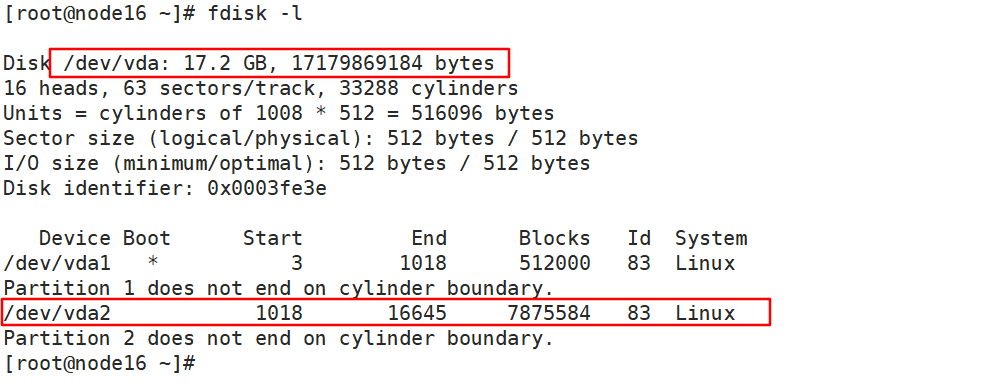
执行'df -h',查看信息如下:

能够看到,虽然根分区的磁盘已经显示为16G,但是文件系统使用的才8G,这是因为文件系统没有拉伸导致的。
6. 重新划分根分区
执行命令:fdisk -cu /dev/vda;执行命令d,删除分区2;执行命令n,执行命令p,输入2,一直回车即可。
7. 拉伸文件系统
上述操作已经对/dev/vda2做了分区。此时需要拉伸文件系统,执行命令:resize2fs /dev/vda2,成功之后,执行reboot即可
3.2 添加磁盘
当KVM虚拟机需要更多的本地磁盘来使用时,可以通过宿主机的qemu-img命令,来为虚拟机创建新的磁盘。
当创建了新的磁盘之后,便可以为虚拟机挂载磁盘和格式化使用。
1. 创建虚拟磁盘
执行命令:qemu-img create -f raw /mnt/data/vdisk/disk001.img 1G,创建了格式为raw,大小为1G的磁盘,位于/mnt/data/vdisk路径下,文件为disk001.img
2. 为虚拟机添加磁盘
为虚拟机添加磁盘时,有两种情况需要考虑:
- 永久添加。需要通过【图形化管理工具】或者【编辑配置文件】来为虚拟机添加设备
- 临时添加。通过libvirt服务接口,命令行执行。
如本篇博客,执行以下命令:virsh attach-disk node11 /mnt/data/vdisk/disk001.img vdb --cache none
3. 查看磁盘
进入到虚拟机node11中,通过执行命令:lsblk,查看到增加了一块磁盘。

4. 卸载磁盘
若不再使用磁盘设备时,执行命令:virsh detach-disk node11 vdb 进行卸载